AutoCAD2014-基础教程及应用实例
- 格式:ppt
- 大小:1.42 MB
- 文档页数:35

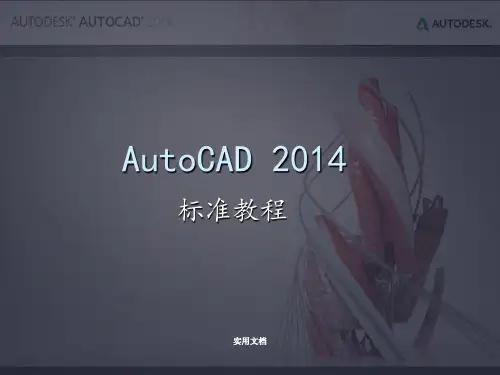


第1章 AutoCAD 2014轻松入门内容概述:本章我们将介绍辅助绘图软件AutoCAD 2014。
通过对本章内容的学习,读者能够对AutoCAD 2014的界面有一个初步地了解,能够执行基本的文件操作,还能掌握图形的控制操作,从而为今后深入学习奠定良好的基础。
知识要点:AutoCAD 2014工作界面; 图形文件的基本操作;图形的基本控制;1.1 AutoCAD 2014工作界面AutoCAD 是由美国Autodesk (欧特克)公司于二十世纪八十年代开发的通用型计算机辅助绘图软件。
与传统的手工绘图相比,使用AutoCAD 绘图速度更快、精度更高,因此深受广大工程技术人员的欢迎。
AutoCAD 已经广泛应用于航空航天、造船、建筑、机械、电子、化工、轻纺等多个领域,且取得了丰硕的成果和巨大的经济效益。
1.1.1 启动AutoCAD 2014随着AutoCAD 软件的不断升级,现已发展到AutoCAD 2014。
与之前的版本相比,AutoCAD 2014不但界面布局更加简洁、操作更加简便,而且融入了世界领先的二维和三维设计技术,方便用户在三维环境中更快地实现文档编辑。
强大的编程工具盒以及数以千计的插件,可使用户能够根据特定的需求定制出一套属于自己的AutoCAD 。
与其他应用软件一样,AutoCAD 2014也要经过一个启动操作,以进入其工作界面。
启动AutoCAD 2014有以下3种方法:使用桌面快捷方式启动。
在完成安装AutoCAD 2014之后,安装程序会在桌面上自动创建一个快捷图标,双击该图标即可启动AutoCAD 2014。
使用菜单命令启动。
单击“开始”|“所有程序”|Autodesk|AutoCAD 2014-Simplified Chinese|AutoCAD 2014命令,即可启动AutoCAD 2014。
双击计算机中保存的AutoCAD 文件,系统将启动AutoCAD 2014,同时打开该文件。
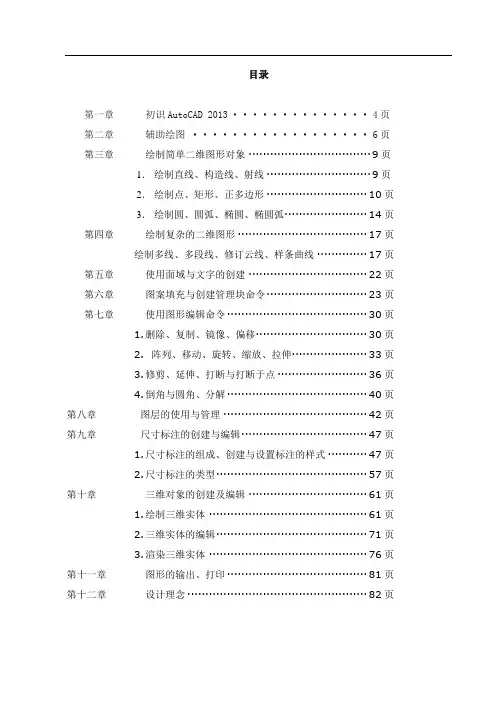
目录第一章初识AutoCAD 2013 ··············4页第二章辅助绘图··················6页第三章绘制简单二维图形对象 ··································9页1.绘制直线、构造线、射线 ·····························9页2.绘制点、矩形、正多边形 ····························10页3.绘制圆、圆弧、椭圆、椭圆弧·······················14页第四章绘制复杂的二维图形····································17页绘制多线、多段线、修订云线、样条曲线 ··············17页第五章使用面域与文字的创建 ·································22页第六章图案填充与创建管理块命令····························23页第七章使用图形编辑命令·······································30页1.删除、复制、镜像、偏移·······························30页2.阵列、移动、旋转、缩放、拉伸·····················33页3.修剪、延伸、打断与打断于点·························36页4.倒角与圆角、分解·······································40页第八章图层的使用与管理 ········································42页第九章尺寸标注的创建与编辑···································47页1.尺寸标注的组成、创建与设置标注的样式···········47页2.尺寸标注的类型··········································57页第十章三维对象的创建及编辑 ·································61页1.绘制三维实体 ············································61页2.三维实体的编辑··········································71页3.渲染三维实体 ············································76页第十一章图形的输出、打印·······································81页第十二章设计理念··················································82页前言Auto CAD是由美国Autodesk公司开发的专门用于计算机绘图设计的软件,Auto CAD的绘图功能、三维绘图功能非常强大,可以绘制出逼真的模型,目前Auto CAD己经广泛应用于机械、建筑、电子、航天和水利等工程领域。
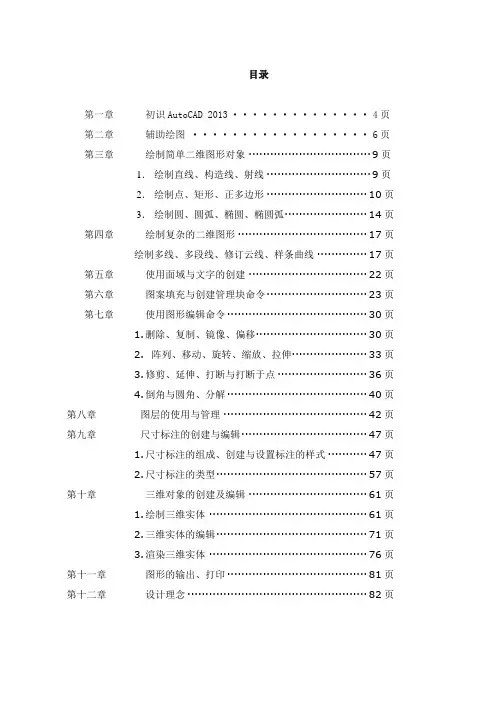
目录第一章初识AutoCAD 2013 ··············4页第二章辅助绘图··················6页第三章绘制简单二维图形对象 ··································9页1.绘制直线、构造线、射线 ·····························9页2.绘制点、矩形、正多边形 ····························10页3.绘制圆、圆弧、椭圆、椭圆弧·······················14页第四章绘制复杂的二维图形····································17页绘制多线、多段线、修订云线、样条曲线 ··············17页第五章使用面域与文字的创建 ·································22页第六章图案填充与创建管理块命令····························23页第七章使用图形编辑命令·······································30页1.删除、复制、镜像、偏移·······························30页2.阵列、移动、旋转、缩放、拉伸·····················33页3.修剪、延伸、打断与打断于点·························36页4.倒角与圆角、分解·······································40页第八章图层的使用与管理 ········································42页第九章尺寸标注的创建与编辑···································47页1.尺寸标注的组成、创建与设置标注的样式···········47页2.尺寸标注的类型··········································57页第十章三维对象的创建及编辑 ·································61页1.绘制三维实体 ············································61页2.三维实体的编辑··········································71页3.渲染三维实体 ············································76页第十一章图形的输出、打印·······································81页第十二章设计理念··················································82页前言Auto CAD是由美国Autodesk公司开发的专门用于计算机绘图设计的软件,Auto CAD的绘图功能、三维绘图功能非常强大,可以绘制出逼真的模型,目前Auto CAD己经广泛应用于机械、建筑、电子、航天和水利等工程领域。


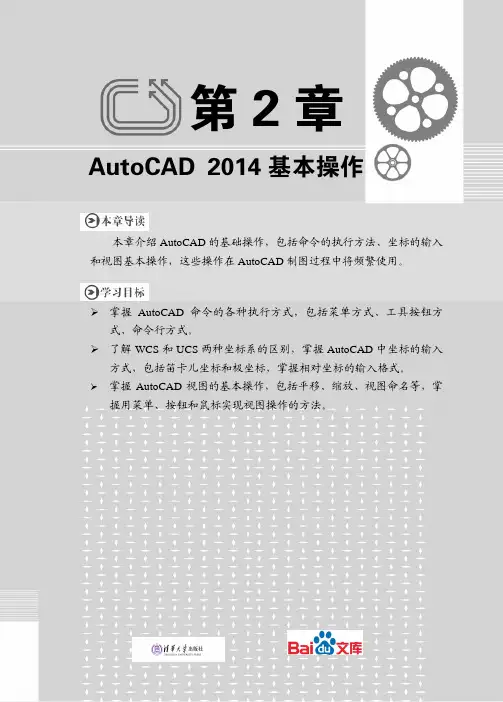
第2章AutoCAD 2014基本操作本章介绍AutoCAD的基础操作,包括命令的执行方法、坐标的输入和视图基本操作,这些操作在AutoCAD制图过程中将频繁使用。
掌握AutoCAD命令的各种执行方式,包括菜单方式、工具按钮方式、命令行方式。
了解WCS和UCS两种坐标系的区别,掌握AutoCAD中坐标的输入方式,包括笛卡儿坐标和极坐标,掌握相对坐标的输入格式。
掌握AutoCAD视图的基本操作,包括平移、缩放、视图命名等,掌握用菜单、按钮和鼠标实现视图操作的方法。
2.1 使用AutoCAD命令AutoCAD调用命令的方式非常灵活,可以通过功能区、工具栏、命令行等多种方式实现。
在命令执行过程中,用户也可以随时中止、恢复和重复某个命令。
2.1.1 执行命令AutoCAD执行命令的方法有以下5种。
通过功能区执行命令:AutoCAD 2014的功能区分门别类地列出了绝大多数常用的工具按钮,例如在功能区单击【默认】选项卡上的【矩形】按钮,在绘图区内即可绘制矩形,如图2-1所示。
通过工具栏执行命令:AutoCAD经典工作空间以工具栏的形式显示常用的工具按钮,单击【工具栏】上的工具按钮即可执行相关的命令,如图2-2所示。
图2-1 通过功能区执行命令图2-2 通过工具栏执行命令通过菜单栏执行命令:在AutoCAD经典工作空间中也可使用菜单栏调用命令,如要绘制矩形,可以选择【绘图】│【矩形】命令,即可在绘图区根据提示绘制矩形,如图2-3所示。
通过键盘输入执行命令:在AutoCAD的所有工作空间中,都可以在命令行内输入对应的命令字符,然后按Enter键来执行该命令。
例如在命令行中输入REC并按Enter键,即可在绘图区绘制矩形,如图2-4所示。
通过快捷键执行命令:AutoCAD 2014还可以使用一些快捷键执行部分命令,如使用快捷键Ctrl+N新建文件,快捷键Alt+F4关闭程序等。
此外,AutoCAD 2014也赋予了键盘上功能键对应的快捷功能,如F2键为开启文本窗口。


第1章 AutoCAD 2014轻松入门内容概述:本章我们将介绍辅助绘图软件AutoCAD 2014。
通过对本章内容的学习,读者能够对AutoCAD 2014的界面有一个初步地了解,能够执行基本的文件操作,还能掌握图形的控制操作,从而为今后深入学习奠定良好的基础。
知识要点:AutoCAD 2014工作界面; 图形文件的基本操作;图形的基本控制;1.1 AutoCAD 2014工作界面AutoCAD 是由美国Autodesk (欧特克)公司于二十世纪八十年代开发的通用型计算机辅助绘图软件。
与传统的手工绘图相比,使用AutoCAD 绘图速度更快、精度更高,因此深受广大工程技术人员的欢迎。
AutoCAD 已经广泛应用于航空航天、造船、建筑、机械、电子、化工、轻纺等多个领域,且取得了丰硕的成果和巨大的经济效益。
1.1.1 启动AutoCAD 2014随着AutoCAD 软件的不断升级,现已发展到AutoCAD 2014。
与之前的版本相比,AutoCAD 2014不但界面布局更加简洁、操作更加简便,而且融入了世界领先的二维和三维设计技术,方便用户在三维环境中更快地实现文档编辑。
强大的编程工具盒以及数以千计的插件,可使用户能够根据特定的需求定制出一套属于自己的AutoCAD 。
与其他应用软件一样,AutoCAD 2014也要经过一个启动操作,以进入其工作界面。
启动AutoCAD 2014有以下3种方法:使用桌面快捷方式启动。
在完成安装AutoCAD 2014之后,安装程序会在桌面上自动创建一个快捷图标,双击该图标即可启动AutoCAD 2014。
使用菜单命令启动。
单击“开始”|“所有程序”|Autodesk|AutoCAD 2014-Simplified Chinese|AutoCAD 2014命令,即可启动AutoCAD 2014。
双击计算机中保存的AutoCAD 文件,系统将启动AutoCAD 2014,同时打开该文件。
第1章AutoCAD 2014入门AutoCAD是由美国Autodesk公司开发的通用计算机辅助设计软件。
在深入学习AutoCAD绘图软件之前,本章首先介绍AutoCAD 2014的概述、用户界面、基本文件操作和绘图环境设置等基本知识,使读者对AutoCAD及其操作方式有一个全面的了解和认识,为熟练掌握该软件打下坚实的基础。
了解AutoCAD软件的基本功能和应用范围。
了解AutoCAD的用户界面构成,掌握工作空间的切换方法。
掌握AutoCAD文件的新建、打开、保存等操作方法。
掌握AutoCAD的图形界限、绘图单位、背景颜色等环境设置操作。
1.1 AutoCAD概述AutoCAD是美国Autodesk公司首次于1982年开发的自动计算机辅助设计软件,用于二维绘图、详细绘制、设计文档和基本三维设计,现已成为国际上广为流行的绘图工具。
经过多年的发展,最新版本的AutoCAD 2014于2013年5月正式面市,本书的内容即是基于该最新版本编写的。
1.1.1 什么是AutoCADAutoCAD的全称是Auto Computer Aided Design,即计算机辅助设计,作为一款通用的计算机辅助设计软件,它可以帮助用户在统一的环境下灵活完成概念和细节设计,并在一个环境下创作、管理和分享设计作品,所以十分适合广大普通用户使用。
AutoCAD是目前世界上应用最广的CAD软件,市场占有率居世界第一。
该软件具有如下特点。
具有完善的图形绘制功能。
具有强大的图形编辑功能。
可以采用多种方式进行二次开发或用户定制。
可以进行多种图形格式的转换,具有较强的数据交换能力。
支持多种硬件设备。
支持多种操作平台。
具有通用性和易用性,适用于各类用户。
与以往版本相比,AutoCAD 2014又增添了许多强大的功能,从而使AutoCAD系统更加完善。
虽然AutoCAD本身的功能集已足以协助用户完成各种设计工作,但用户还可以通过AutoCAD的脚本语言——Auto Lisp进行二次开发,将AutoCAD改造成为满足各专业领域的专用设计工具,包括建筑、机械、电子、室内装潢以及航空航天等工程设计领域。
2014年版CAD操作教程(全)1. CAD软件概述CAD (ComputerAided Design) 是一种计算机辅助设计软件,广泛应用于建筑、机械、电子、土木工程等领域。
2014年版的CAD软件在功能和操作上进行了许多改进,更加易于使用和高效。
2. 安装和启动CAD软件启动: 安装完成后,双击桌面上的CAD图标,启动软件。
您也可以从开始菜单中选择CAD软件启动。
3. 熟悉CAD界面菜单栏: 包含文件、编辑、视图、插入、格式等菜单,用于执行各种操作。
工具栏: 包含常用的工具按钮,例如画线、画圆、移动、复制等。
绘图区: 用于绘制和编辑图形的区域。
命令行: 用于输入命令和查看命令提示的区域。
状态栏: 显示当前绘图状态,例如坐标、图层、捕捉模式等。
4. 基本绘图操作画线: 使用 "Line" 命令,在绘图区鼠标左键确定起点和终点,绘制直线。
画圆: 使用 "Circle" 命令,在绘图区鼠标左键确定圆心,然后输入半径或直径,绘制圆形。
画矩形: 使用 "Rectangle" 命令,在绘图区鼠标左键确定矩形的两个对角点,绘制矩形。
移动对象: 选择要移动的对象,然后使用 "Move" 命令,指定移动的起点和终点,移动对象。
复制对象: 选择要复制的对象,然后使用 "Copy" 命令,指定复制的起点和终点,复制对象。
5. 图层管理图层是CAD中用于组织和管理图形对象的重要工具。
您可以为不同的图形对象设置不同的图层,例如墙、门窗、家具等。
创建图层: 使用 "Layer" 命令,在 "Layer Properties Manager" 对话框中创建新的图层。
设置图层属性: 在 "Layer Properties Manager" 对话框中,您可以设置图层的名称、颜色、线型、线宽等属性。